Wanneer u naar de instellingen voor het oplossen van problemen gaat, kunt u vaak een foutmelding tegenkomen met de melding "deel volledige diagnostische gegevens om aanvullende aanbevelingen voor probleemoplossing te krijgen“. Microsoft verzamelt de diagnostische gegevens om ervoor te zorgen dat eventuele door u gemelde Windows 10-problemen in de toekomst kunnen worden opgelost met behulp van de ingebouwde probleemoplosser. Zodra de gegevens in de probleemoplosser zijn ingevoerd, biedt deze aanbevelingen op basis van het probleem waarmee u wordt geconfronteerd, en met meer gegevens die eraan worden toegevoegd, kan deze meer aanbevelingen doen. Daarom zorgt Microsoft ervoor dat uw Windows-besturingssysteem veilig en up-to-date is, lost problemen op en brengt verbeteringen aan in haar producten en diensten.
Hiervoor biedt Windows een optie om volledige diagnostische gegevens te delen om aanvullende aanbevelingen voor probleemoplossing te krijgen via de systeeminstellingen. Dit helpt u om alle extra details over uw pc, de instellingen, functionaliteiten en over de staat ervan op te nemen. Bovendien bevat het ook gegevens met betrekking tot uw activiteit op het systeem en de websites die u bezoekt, wat helpt bij een betere foutrapportage. Om de aanvullende diagnostische gegevens aan de aanbevelingen voor probleemoplossing toe te voegen, moet echter de juiste optie worden ingeschakeld of geselecteerd. Als dat is uitgeschakeld of niet is geselecteerd, ziet u mogelijk de foutmelding "
Deel volledige diagnostische gegevens om aanvullende aanbevelingen voor probleemoplossing te krijgens" terwijl u naar de instellingen voor het oplossen van problemen gaat.Als u echter de juiste optie inschakelt, kunt u deze fout oplossen en de aanbevolen probleemoplossers bekijken. Hier is hoe:
Hoe te repareren "Deel volledige diagnostische gegevens om aanvullende aanbevelingen voor probleemoplossing te krijgen" Fout
Stap 1: Klik met de rechtermuisknop op Begin en selecteer Instellingen in het menu om de. te openen Instellingen app.

Stap 2: In de Instellingen app, ga naar Privacy en klik erop.

Stap 3: Klik vervolgens op de Diagnostiek & feedback optie aan de linkerkant van het venster.
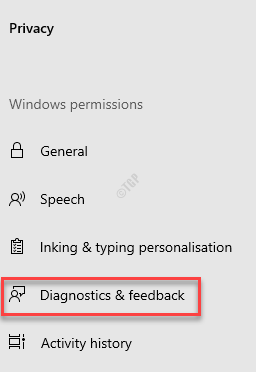
Stap 4: Navigeer nu naar de rechterkant van het venster en onder de Diagnostische gegevens sectie, selecteer het keuzerondje naast Optionele diagnostische gegevens.
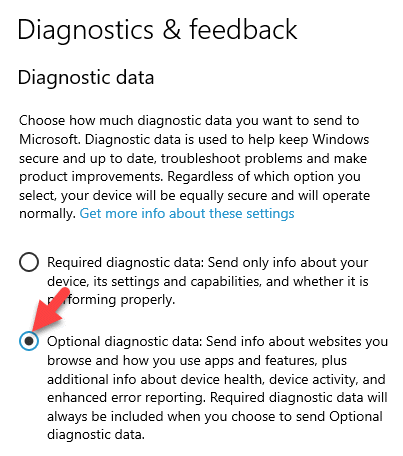
Stap 5: Ga nu terug naar Instellingen home en klik op de Update en beveiliging keuze.

Stap 6: Klik in het volgende venster aan de linkerkant van het paneel op Problemen oplossen.

Stap 7: Aan de rechterkant van het venster zou u de "Deel volledige diagnostische gegevens om aanvullende aanbevelingen voor probleemoplossing te krijgens”-fout meer en in plaats daarvan zou u onder de sectie Aanbevolen probleemoplossing nu de status moeten zien als Momenteel geen aanbevolen probleemoplossers.
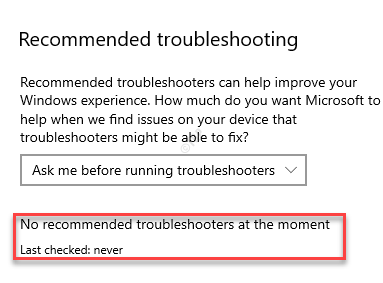
Dat is alles! U hebt de wijzigingen met succes aangebracht en u kunt nu de aanbevolen probleemoplossers zien.


